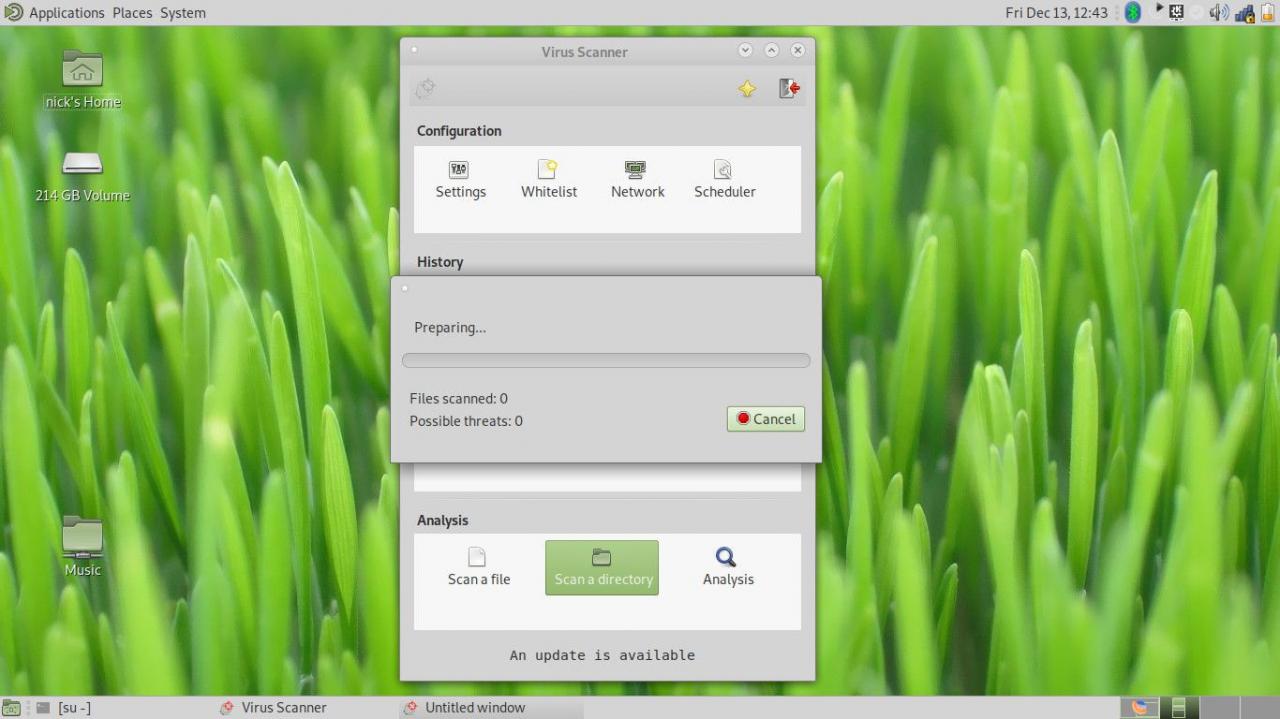Linux è considerato da molte persone più sicuro di Windows, ma come qualsiasi computer può essere vulnerabile a malware, virus e trojan. Sebbene il rischio di contrarre virus su Linux possa essere basso, è presente, tuttavia molte persone non utilizzano software antivirus sui loro sistemi Linux.
Poiché la sicurezza informatica e gli attacchi aumentano di prevalenza, vale la pena aggiungere la maggiore tranquillità offerta dal software antivirus. Ciò non significa che devi spendere molto, comunque. È qui che entra in gioco ClamAV.
Una soluzione antivirus gratuita
ClamAV è un toolkit software antivirus open source che rileva software dannoso e virus su una varietà di sistemi operativi, incluso Linux. Viene spesso utilizzato sui server di posta per cercare virus nelle e-mail. Gli aggiornamenti a ClamAV sono disponibili gratuitamente.
Tre motivi per cui dovresti considerare ClamAV per Linux includono:
- Hai dati sensibili sul tuo computer e vuoi bloccare il tuo computer il più possibile.
- Hai dual boot con Windows. Usa ClamAV per scansionare tutte le partizioni di unità e unità aggiuntive sul tuo computer.
- Si desidera creare un CD, DVD o USB di ripristino del sistema per risolvere i virus sul computer basato su Windows di un amico.
Installa ClamAV
ClamAV funziona tramite la riga di comando. Tuttavia, uno strumento chiamato ClamTK fornisce una semplice interfaccia grafica.
Troverai ClamTK nei gestori di pacchetti della maggior parte delle distribuzioni. Ad esempio, gli utenti di Ubuntu lo troveranno nel Software Center e gli utenti di openSUSE lo troveranno all'interno di Yast.
Usa il desktop grafico della tua distribuzione per individuare ed eseguire il pacchetto ClamTK. Il processo è leggermente diverso a seconda dell'ambiente desktop e della distribuzione.
Usa ClamTK
L'applicazione principale è suddivisa in quattro sezioni:
- Configurazione viene utilizzato per impostare la modalità di esecuzione di ClamAV.
- La Nostra Storia consente di vedere i risultati delle scansioni precedenti.
- ! consente di importare nuove definizioni di virus.
- Analisi mostra come avviare le scansioni.
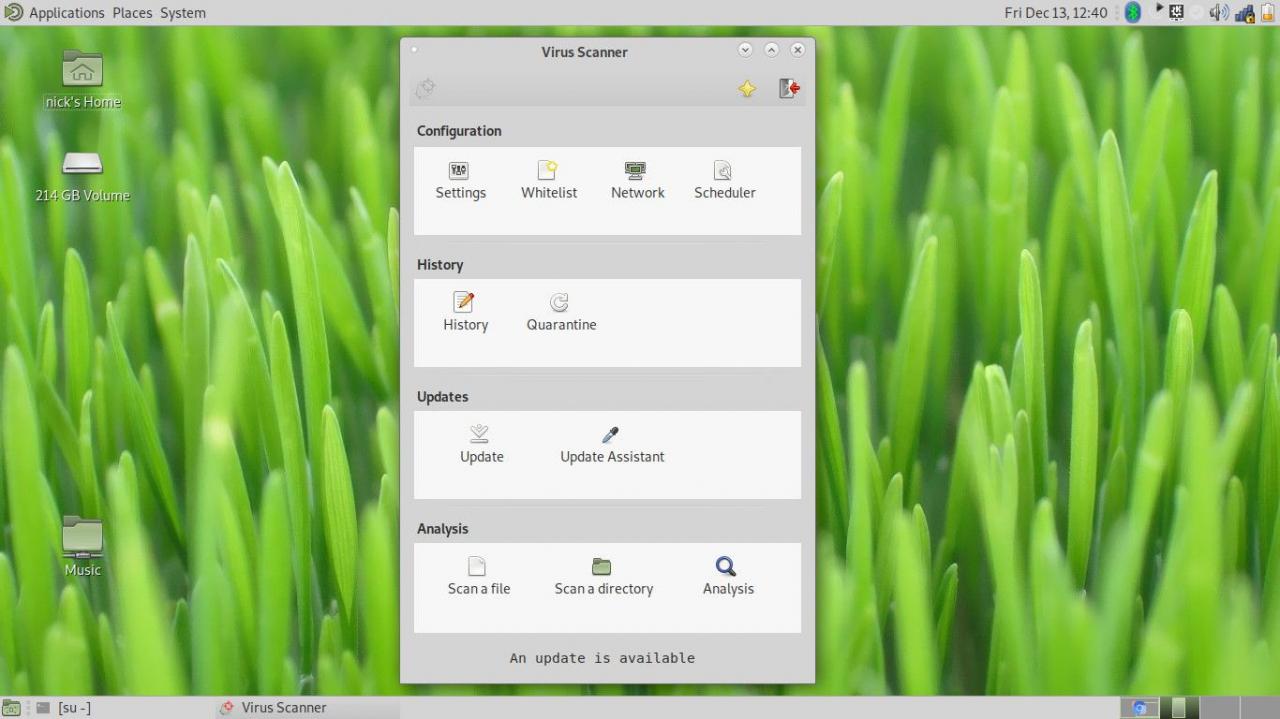
Prima di eseguire la scansione antivirus, caricare le definizioni dei virus aggiornate. Selezionare !, Quindi premere OK controllare gli aggiornamenti.
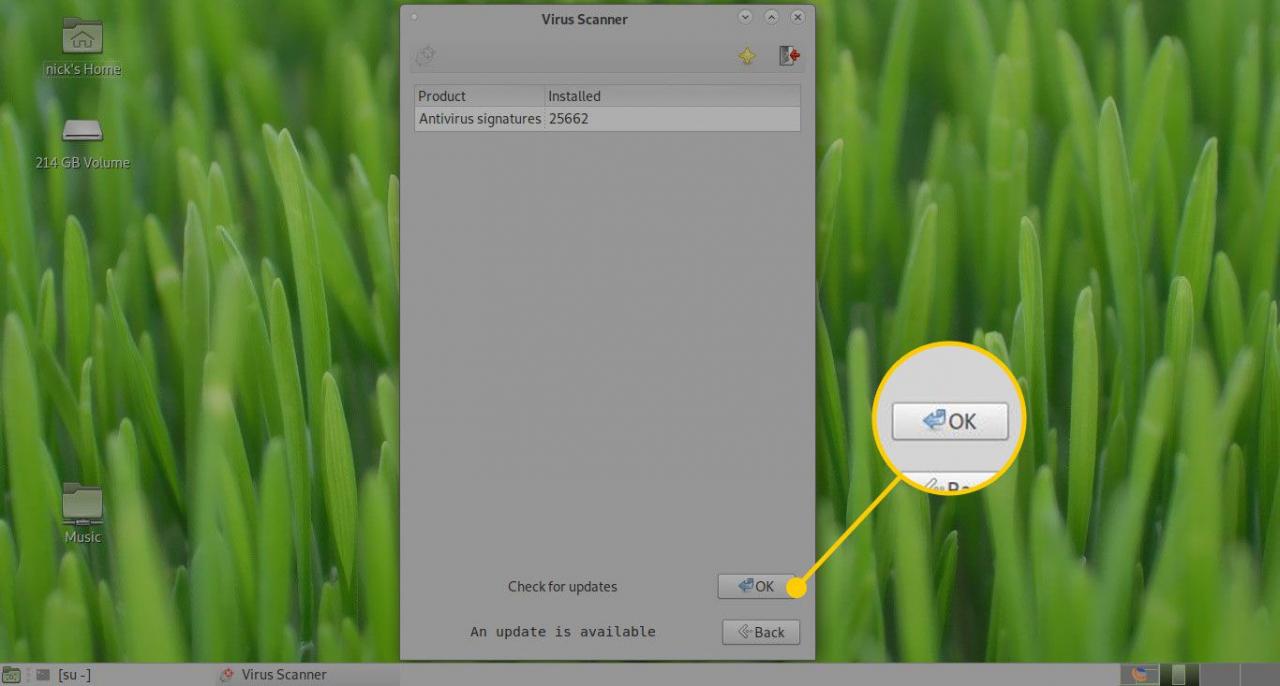
Personalizza ClamAV
Per modificare le impostazioni, selezionare il file Impostazioni icona. Passa il mouse su ciascuna casella di controllo per visualizzare una descrizione comando che spiega lo scopo di ciascuna opzione. Le prime quattro caselle di controllo consentono di eseguire la scansione di verificatori di password, file di grandi dimensioni, file nascosti e di eseguire la scansione di cartelle in modo ricorsivo. Le altre due caselle di controllo aggiornano e alternano il funzionamento delle icone all'interno dell'applicazione (ad esempio, se è necessario fare clic sulle icone una o due volte).
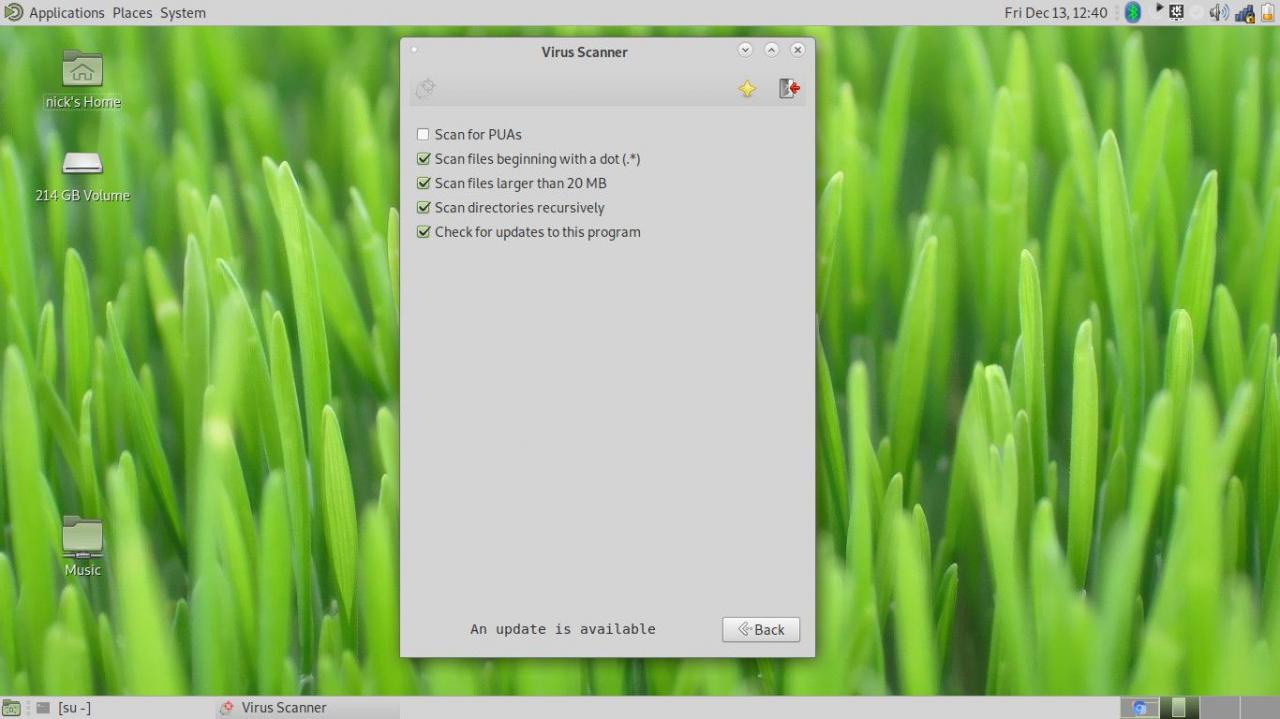
Cerca virus
Per cercare virus, seleziona il file Scansiona un file icona o Scansiona una cartella icona. Come punto di partenza, scegli il file Scansiona una cartella icona. Viene mostrata una finestra di dialogo Sfoglia.
Scegli l'unità di cui desideri eseguire la scansione (ad esempio, l'unità di Windows), quindi premi OK. ClamAV ricerca ricorsivamente nelle cartelle, a seconda delle impostazioni, e cerca elementi sospetti.
ClamAV non pretende di offrire una protezione al 100%, ma nessun software antivirus può fare questa affermazione. Tuttavia, ClamAV è efficace.